Terkadang, saya merasa seperti Phil di Groundhog Day. Saya bangun, saya masuk ke distro ini atau itu, dan kemudian saya harus menghadapi masalah font suboptimal lagi. Masalah yang seharusnya tidak ada satu dekade lalu, apalagi tidak diperbaiki, tampaknya muncul, sekarang dan kemudian, dengan kekeraskepalaan yang hampir evolusioner. Kumpulan kesedihan terbaru saya:kejelasan font di Rocky Linux 8, sistem yang bagus.
Secara umum, saya cukup senang dengan distro reinkarnasi CentOS ini. Ini mengikuti dalam nada yang sama seperti leluhur spiritualnya, dan saya dapat meludah dan memoles sistem server yang biasanya menjadi persembahan rumah yang sangat layak tanpa terlalu banyak kesulitan. Tetapi satu masalah yang membuat saya sedih:fonts. Untuk beberapa alasan, hal-hal desktop tampak baik-baik saja, tetapi di browser Web, teksnya tipis, pudar, dan Anda benar-benar dapat melihat garis warna antialiasing. Tidak baik. Bagaimanapun, mari kita perbaiki, ya.
Masalah lebih detail
Jadi inilah yang terjadi. Luncurkan Firefox (atau browser lain, misalnya), dan voila:
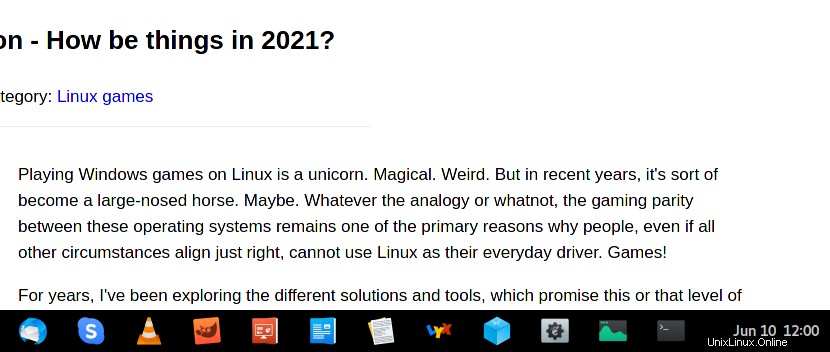
Font terlihat tipis dan luntur. Bukan pengalaman visual terbaik.
Solusi
Ada dua kemungkinan solusi yang tersedia.
Opsi 1:Antialiasing subpiksel + tweak infinality
Untuk beberapa alasan, menggunakan Subpiksel (untuk layar LCD) daripada Standar (skala abu-abu) tampaknya tidak berfungsi dengan baik di Rocky. Namun, dengan sendirinya, ini bukan solusi lengkap. Kita bisa melakukan sedikit lebih banyak. Sama seperti trik yang saya gunakan dalam panduan tweak penting openSUSE 15.2 saya, Anda perlu memberi tahu sistem untuk menggunakan mode penerjemah infinality untuk pustaka font tipe bebas. Mengapa pengguna pernah, PERNAH perlu repot dengan ini, mengalahkan saya. Alasan lisensi? Bagaimanapun, di sini Anda memiliki dua kemungkinan sub-opsi:
- Deklarasikan perubahan di /etc/environment.
- Deklarasikan perubahan dalam skrip khusus di bawah /etc/profile.d/. Anda dapat memberi nama skrip ini seperti freetype.sh.
Dalam kedua kasus, konten file harus:
export FREETYPE_PROPERTIES="truetype:interpreter-version=38 cff:no-stem-darkening=1 autofitter:warping=1"
Pengaturan yang tersedia untuk penerjemah TrueType adalah:
truetype:interpreter-version=35 # Mode klasik (default pada 2.6)
truetype:interpreter-version=38 # Infinality mode
truetype:interpreter-version=40 # Mode minimal (default pada 2.7)
Opsi 2:Antialiasing skala abu-abu + petunjuk lengkap
Juga, secara default, Rocky Linux 8 menggunakan skala abu-abu dan sedikit petunjuk. Dengan petunjuk lengkap, kemungkinan besar Anda akan melihat perubahan dalam cara elemen desktop dirender, tetapi tampilan teks akan lebih tajam atau lebih jelas. Jika Anda merasa tidak percaya diri untuk mengutak-atik file konfigurasi, Anda dapat mencoba opsi ini (pertama). Anda MASIH harus menginstal Gnome Tweaks. Sayangnya.
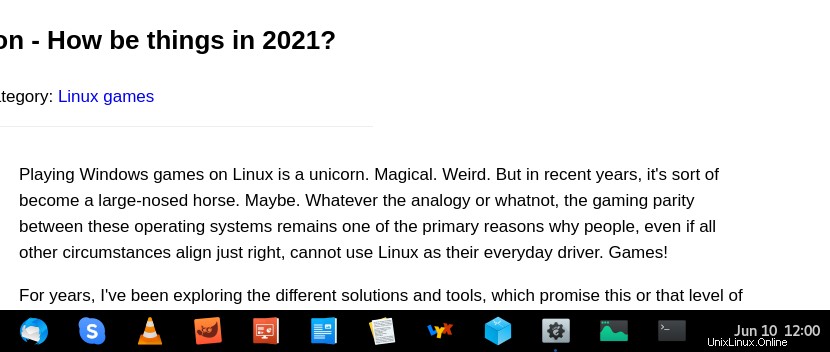
Kesimpulan
Dan itulah yang saya dapatkan dalam tutorial ini. Ideal? Mungkin tidak. Bermanfaat? Saya harus berharap begitu. Pada akhirnya, interaksi kita dengan mesin mencakup banyak tatapan, dengan foton bolak-balik di antara mata kita dan apa pun yang ditampilkan di layar. Biasanya, Anda tidak bisa menerima latihan sepele ini begitu saja. Dalam sebagian besar kasus, font Linux tidak akan terlihat setajam yang seharusnya atau bisa. Tetap.
Saya harus mengakui bahwa saya tidak tahu semua detail yang masuk ke dalam kemasan perpustakaan rendering font, atau salah satu drama legal terkait. Sebagai pengguna, apa yang saya lihat dan pedulikan adalah hasil akhirnya. Dan ketika masalah tak terhindarkan muncul, saya harus bekerja (tidak perlu) dengan cara yang aneh, dengan banyak coba-coba, mencoba mencari cara terbaik untuk membuat teks yang ditampilkan terlihat rapi. Frustrasi dan tidak perlu. Bagaimanapun, saya akan segera menerbitkan panduan tweaking yang lebih lengkap untuk Rocky Linux, yang dirancang untuk membantu Anda mengubah distro menjadi mesin rumahan yang ketat. Sampai jumpa.